Cryptopro fox что это за программа
Очень частой проблемой в последнее время становится вопрос подписания документов (особенно у бюджетников) электронной подписью. Такие программы как КриптоАРМ платные, а бесплатно их можно использовать только в течении ограниченного времени. Поэтому многие ищут бесплатные аналоги КриптоАРМ.
Поискав в интернете подобные вещи, редко удается найти что-то стоящее. Такие простые программы как КриптоПАК в момент, когда надо отправить подписанный документ, становятся просто на вес золота.
Программа довольно старая, но простая и бесплатная. Нашел ее на портале Удостоверяющего центра Министерства цифрового развития и связи Алтайского края в свободном доступе, поэтому выкладываю для более быстрого поиска к себе на сайт. Ну а ниже инструкция по работе с самой программой.
Инструкция по использованию приложения «КриптоПАК».
Для обеспечения работоспособности приложения необходимо:
- Операционная система Windows (XP – 10).
- Программное обеспечение, реализующие российские криптографические алгоритмы (Криптопровайдер – например ViPNet CSP или КриптоПРО CSP).
- Сертификат электронной подписи (далее ЭП), установленный в хранилище «Личные» пользователя. Для реализации функций электронной подписи и расшифровки сертификат должен быть добавлен в хранилище «Личные» с привязкой на закрытый ключ ЭП (средствами криптопровайдера). Для реализации функции шифрования сертификат может быть добавлен без привязки на закрытый ключ.
Для подписания файла ЭП необходимо:
- В окне приложения перейти во вкладку «Подпись».
- Нажатием на кнопку «Открыть файл для подписания» выбрать необходимый файл.
- При необходимости добавить подписываемый файл и файл подписи в архив активировать опцию «Упаковать файлы 7zip»
- Нажать на кнопку «Подписать».
- Выбрать сертификат для подписи.
В директории с подписываемым файлом появится файл подписи с расширением .sig, при активации опции «Упаковать файлы 7zip» появиться файл с расширением .7z. ВНИМАНИЕ! Директория должна быть доступна для записи!
Для проверки ЭП необходимо:
- Перейти во вкладку «Верификация»
- Выбрать проверяемый файл кнопкой «Исходный файл».
- Выбрать файл ЭП с расширением sig кнопкой «Файл подписи».
- Нажать кнопку «Проверить».
В окне отображения результата появится сообщение о математической корректности ЭП, а так же будет выведена информация о владельце сертификата ЭП и удостоверяющем центре, выдавшем ЭП.
Для шифрования файла необходимо:
- В окне приложения перейти во вкладку «Шифрование».
- Нажатием на кнопку «Открыть файл» выбрать необходимый файл.
- Нажать на кнопку «Зашифровать».
- Выбрать сертификат для шифрования.
В директории с подписываемым файлом появится зашифрованный файл с расширением .enc. ВНИМАНИЕ! Директория должна быть доступна для записи!
Для расшифровки файла необходимо:
- Перейти во вкладку «Decrypt».
- Присоединить носитель ключа подписи, с использованием сертификата которой зашифрован файл»
- Нажать кнопку«Decrypt».
При запросе ввести пароль к контейнеру ключей.
Источник: x-flame.ru
Cryptopro fox что это за программа
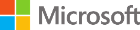

Абсолютно бесплатная и безопасная загрузка файлов. Удобная навигация, понятная система управления и всегда новые версии браузеров.
БРАУЗЕР — ВАШ ВЫХОД В ИНТЕРНЕТ! ОБНОВИТЕ ОБОЗРЕВАТЕЛЬ ИНТЕРНЕТА ДО АКТУАЛЬНОЙ ВЕРСИИ.
Представляем собственный
веб-браузер! S-Browser
Быстрый доступ к браузерам
Добро пожаловать на сайт browserss.ru






Сервисы VPN для доступа к сайтам
Комментарии, отзывы, предложения
CryptoPro Fox — стандартная версия модифицированной Firefox-основы. Браузер оснащен всеми необходимыми и дополнительными настройками, доступными также как и в базовом варианте, например: выбор системы поиска, к сожалению, без отечественных ресурсов. Дополнительно присутствует возможность установки расширений, тем оформления, а также развитой структуры.
____________________________________________________
Системные требования для ПК
• Процессор с частотой 2000 MHz, или более мощный
• Размер оперативной памяти 512 МБ, или больше
• Свободное место на жестком диске — 90 МБ
• Видеокарта с памятью не менее 256 Мб, или более
• Архитектура с разрядностью 32 или 64 бит (x86 или x64)
____________________________________________________
Достоинства
• Установка защищенных соединений
• Использование российских криптографических
алгоритмов
• Функционирование на основных операционных системах
• Возможность установки дополнений
• Поддержка многочисленных функциональных
возможностей
____________________________________________________
Недостатки
• Специфичность браузера, не подходит для массового
пользователя
• Необходимость установки дополнительного ПО
• Отсутствие русского языка
____________________________________________________
Предупреждение
Дистрибутивы браузеров проверены известными антивирусными программами и считаются безопасными. Тем не менее, мы рекомендуем пользователям после загрузки файлов на свой компьютер, проверить их еще раз.
____________________________________________________
Предыдущая версия браузера
КриптоПро Fox 38.3.0
Размер: 37,0 МБ Скачать ЯДиск
Контрольные суммы
CRC32: 54F7BC6B
MD5: 87C161359DE04E87E1B02ED2B4CA4ACC
SHA-1: 67F4D89C7CE88075520223601F0F8AC69D7AAA20
SHA256: 73760ed2ab13afa2a259a492c0eff433eb121b695
c7375addea77107949d11a7
____________________________________________________
Поддерживаемые типы файлов
Неизвестно
____________________________________________________
Постоянный URL страницы
http://www.browserss.ru/kripto_pro-fox.php
____________________________________________________
| Технические характеристики: | |
| Операционная система | Windows 7, 8, 8.1, 10 |
| Разработчик | ООО «КРИПТО-ПРО» |
| Русский язык | Нет |
| Доступность | Бесплатно |
| Размер | 40,7 МБ |
| Версия браузерного движка | Gecko 45 |
Скриншоты (открываются на странице)

| Другие обозреватели Интернета | |
| Google Chrome (Гугл Хром) | Подробнее |
| Opera (Опера) | Подробнее |
| Mozilla Firefox (Мозилла Фаерфокс) | Подробнее |
| Chromium (Хромиум) | Подробнее |
| Maxthon (Макстон) | Подробнее |
Источник: browserss.ru
Подпись документов электронной подписью для размещения на сайте
Раньше наличие документа на сайте было достаточно, чтобы подтвердить его подлинность. Сайт открывается по зашифрованному https протоколу подтвержденному сертификатом выданным на официальный домен организации).
Подменить документ «на-лету» нельзя (в процессе передачи от сервера к клиенту) не нарушая цепочку сертификатов (о чем сразу сообщит браузер как о не доверенном соединении). То теперь согласно новым требованиям к сайту образовательной организации локальные нормативные акты, размещённые на сайте, должны быть подписаны электронной подписью (ЭП).
Требования к ЭП самые щадящие: хватит простой электронной подписи (ПЭП). При этом не сказано кем должен быть подписан документ: директором, уполномоченным лицом, организацией или кем угодно, что и нивелирует всю ценность данной процедуры. По сути требование заключается в том, чтобы просто иметь отображение ЭП на сайте или в документе, а о методах проверки данной подписи ни слова. Чем и пользуются некоторые сервисы по созданию сайтов для образования на базе своего конструктора сайтов внедряя в документ фиктивную ЭП, которая ничего не подтверждает по сути, но она есть и значит требования были выполнены. Проблема усугубляется ещё и тем, что уже размещённые документы надо привести в соответствии требованиям.
1. Немного теории и личного мнения
1.1 Неотчуждаемая электронная подпись
Большая часть инструкций в интернете показывает как подписать PDF документ квалифицированной ЭП выданной на организацию (есть у всех и ничего докупать не нужно). Делается это с помощью программы КриптоПро PDF, которая без покупки лицензии может использоваться только в ручном режиме в программе Adobe Reader, чего для исполнения нехитрых требований закона вполне хватит. Такая подпись документов, когда ЭП встраивается в сам документ (а соответственно формат файла предоставляет такую возможность) называется неотчуждённой ЭП.
- один файл
- простота подписания
- данные подписи сразу видно, при открытии документа
- необходимо настраивать рабочее место для проверки ЭП
- ограниченный набор форматов документов (бесплатно только PDF)
- необходимость перезаливать подписанные документы на сайт
Остановимся подробнее. Не смотря на то, что данный способ удобен, визуально нагляден и его вполне себе хватает для исполнения требований минусы данного способа довольно существенны.
Обычный пользователь открыв документ увидит визуальное представление ЭП, но Adobe Reader выдаст ошибку проверки ЭП, следовательно теряется ЭП смысл. Чтобы этого избежать, необходимо настроить рабочее место (установить корневые сертификаты, КриптоПро PDF и настроить их взаимодействие), что вряд ли будет делать обычный пользователь. Файлы формата PDF могут открываться сразу в браузере и никакой проверки подлинности там нет.
Хоть PDF и является довольно универсальным форматом для отображения и печати документов, но что, если необходимо выложить документ созданный в программах Word (doc, docx) или Excel (xls, xlsx). Эти форматы так же поддерживают встраивание ЭП, но на текущий момент нет бесплатного способа встроить квалифицированный сертификат выданный казначейством, который бы работал на актуальных версиях Microsoft Office.
Отдельным особняком стоят системы шифрования, которые создают свой формат шифрованного файла в который внедряется и исходный файл. Это тоже неотчуждаемая ЭП (т.к. файл один). Минусы подобного варианта очевидны — их невозможно открыть и проверить на правильность без установки соответствующего программного обеспечения. Подобные файло-контейнеры имеют место быть при межведомственном взаимодействии и не подходят для использования на сайте, т.к. противоречат требованиям к типу размещаемых файлов на сайте и возможности их просмотра без затрат со стороны пользователя.
1.2 Отчуждаемая электронная подпись
Другой способ подписи документов, который повсеместно используется в документообороте, к примеру, в налоговой.
Принцип заключается в том, что файл подписи отделён от файла документа. Обычно это выглядит как два файла с одинаковыми именами, но у файла подписи в конце добавлено .sig или .p7s в зависимости от типа подписи.
- можно подписать документ/файл любого формата
- легко проверить сторонними сервисами
- настройка рабочего места проще
- нет наглядности
- размещать 2 файла на сайт вместо одного
Остановимся подробнее. Не смотря на кажущуюся сложность, данный способ в итоге более удобен для работы с документом, проверки и обработки данных.
Простота настройки рабочего места: в криптопровайдер КриптоПро CSP начиная с версии 5 встроен инструмент подписывания документа и проверки подписанного документа. Так же есть бесплатный сервис Контур.Крипто, с которым легко начать работать и подписывать файлы «пачками». Для проверки подписи файла не обязательно ставить какую-либо программу — просто воспользуйтесь одним из доступных веб-сервисов загрузив туда оба файла, к примеру https://fzs.roskazna.ru/public/validate-sign (требуется браузер с поддержкой шифрования ГОСТ) или тот же Контур.Крипто. В случае уже размещённых документов на сайте — нет необходимости перезаливать из уже изменёнными — достаточно всего лишь рядом добавить файл с подписью.
При проверке сайта допустимы оба варианта. Очевидно к какому варианту склоняюсь. Для любителей подстраховаться можно использовать сразу оба способа одновременно: сначала первый, а затем второй. От теории к практике.
В инструкции указаны ссылки на официальные источники файлов. В случае проблем или неточностей напишите в комментарии, постараюсь дополнить.
Информация будет актуализироваться с течением времени. Последнее обновление информации 2022-12-08 10:04:51
2. Подпись документа неотчуждаемой подписью (для размещения документа на сайте).
2.1 С помощью КриптоПро PDF и Adobe Reader (только PDF)
Установить и настроить КриптоПро CSP как сказано в разделе 2 инструкции Настройка электронно-цифровой подписи для работы с государственными сайтами
2.1.1 Скачать Adobe Reader DC и установить
- Страница скачивания offline-установщика (для установки не требуется интернет) с выбором языка, версии и разрядности: https://get.adobe.com/ru/reader/enterprise/
- Страница выбора версии и загрузки: https://get.adobe.com/ru/reader/otherversions/
Обязательно выберите 32-битную версию (шаг 1). Чтобы ничего лишнего не поставилось — уберите все галочки в центре экрана (шаг 2).

2.1.2 Скачать КриптоПро PDF и установить
Прежде чем ставить эту программу — убедитесь, что установлен криптопровайдер КриптоПро CSP не ниже 4-й версии. Подробнее об этом можно почитать в разделе 2 соседнего материала.
- Страница загрузки: https://www.cryptopro.ru/products/other/pdf/downloads
- Прямая ссылка: https://www.cryptopro.ru/sites/default/files/products/pdf/files/20/2055/cppdfsetup.exe (версия 2.0.2055 от 05 мая 2022 г.)
Важно! Обратите внимание на разрядность программ. По-умолчанию Adobe Reader скачивается в 64-битной версии, а exe-установщик КриптоПро PDF всегда ставит 32-битную версию. Убедитесь, что устанавливаете Adobe Reader 32-битной версии. 64-битная версия КриптоПро PDF для разработчиков не работает с 64-битной Adobe Reader, проверено на момент написания статьи.
2.1.3 Запустить и настроить Adobe Reader.
После запуска Adobe Reader необходимо перейти в меню Редактирование — Установки.

В открывшемся окне слева выбрать пункт Подписи и в блоке Создание и оформление нажать на кнопку Подробнее
В открывшемся окне выбрать:
- Метод подписания по умолчанию — КриптоПро PDF (обычно уже стоит так, если в момент установке не снимали соответствующую галочку) (шаг 4)
- Формат подписания по умолчанию — Эквивалент CaDES (шаг 5)
Настройка выполняется один раз на одном рабочем месте.
2.1.4 Подписание документа
Открыть необходимый для подписи документ
Открыть Инструменты (Дополнительные инструменты в панели справа) и выбрать пункт Сертификаты


- В появившейся панели вверху документа нажать кнопку Поставить цифровую подпись (шаг 1).
- Выделить необходимую область на документе (шаг 2). На которой нет никакого пёстрого фона, т.к. визуализация электронной подписи с прозрачным фоном и всё что за ней будет видно.
- В появившемся окне выбрать нужный сертификат (шаг 3). Обязательно убедиться, что пункт Визуализация подписи в соответствии с 63-ФЗ отмечен галочкой (шаг 4).
- Нажать кнопку Ок (шаг 5) и в открывшемся окне выбрать куда сохранить подписанный файл.

В результате откроется подписанный документ, где будет визуализирована цифровая подпись

2.1.5 Возможные проблемы
2.1.5.1 Зависает при первой попытке подписи.
Просто закройте Adobe Reader (можно принудительно через диспетчер задач) и откройте документ по-новой. Причина мне неизвестна, наблюдал пару раз.
2.1.5.2 Сертификат недействителен
Обычно отображается при следующем открытии подписанного документа или сразу после подписания. Проблема в корневых сертификатах, которые используются для проверки подписи. В таком случае рекомендуется выполнить инструкции из раздела 1 статьи Настройка электронно-цифровой подписи для работы с государственными сайтами , если это ещё не сделано и перезапустить ПК.
3. Подпись документа отчуждаемой подписью (для отправки в учреждения).
3.1 С помощью инструментов КриптоПро CSP
Начиная с версии 5 у КриптоПро CSP появились Инструменты, которые можно запустить из меню Пуск. Имея 4 версию можно обновиться до 5, но не 5 R2.

В левой части окна есть несколько вкладок. Необходимо нажать на вкладку Создание подписи (шаг 1). Выбрать один из доступных сертификатов (шаг 2), которым будете подписывать документ. Нажать кнопку Выбрать файл для подписи и в открывшемся окне найти необходимый файл. Поле с путём к подписи заполнится автоматически.
Файл с подписью будет иметь имя подписываемого файла с расширением p7s. Нажать кнопку Подписать.

Если необходима подпись в формате sig, то просто смените расширение — при подписи это будет учтено и создасться файл именно этого формата.
3.2 С помощью сервиса Контур.Крипто
Заходим на сайт Контур.Крипто по ссылке https://crypto.kontur.ru/
Необходимо авторизоваться на сайте (шаг 1), если у вас уже есть регистрация в других сервисах контура или с помощью своей ЭЦП. Иначе зарегистрироваться нажав кнопку Начать пользоваться (шаг 2).

Для взаимодействием с вашей ЭЦП сервису будет необходимо настроить ваш ПК, поэтому он сам предложит вам установить программу в систему и плагин в браузер. Если это необходимо, то сверху страницы будет отображаться предупреждение:
Источник: finderx.pro
Cryptopro fox что это за программа

КриптоПро Fox

Поддержка КриптоПро Fox прекращена.
Рекомендуем воспользоваться современными браузерами с поддержкой ГОСТ 34.10-2012: Microsoft Internet Explorer, Браузер chromium-gost, Спутник / Браузер, Яндекс.Браузер.
КриптоПро Fox представляет собой веб-браузер на основе Mozilla FireFox, поддерживающий установку защищённых соединений (Transport Layer Security, TLS) с использованием российских криптографических алгоритмов.
Поддерживается работа TLS как с односторонней, так и с двухсторонней аутентификацией.
Поддерживаемые операционные системы
- Microsoft Windows;
- Linux;
- Apple OS X.
Установка КриптоПро Fox на ОС Microsoft Windows
Для работы на ОС Microsoft Windows надо установить:
- КриптоПро CSP 3.6 или новее (страница загрузки)
- КриптоПро Fox (cкачать КриптоПро Fox 24 для Windows)
- КриптоПро Fox (cкачать КриптоПро Fox 31 для Windows)
- КриптоПро Fox (cкачать КриптоПро Fox 38 для Windows)
- КриптоПро Fox (cкачать КриптоПро Fox 45 для Windows)
Установка КриптоПро Fox на ОС Linux
Для работы на ОС Linux надо установить:
- Пакеты КриптоПро CSP 3.6 R3 или новее (32 или 64 бита — как у ОС) (страница загрузки):
- lsb-cprocsp-base
- lsb-cprocsp-rdr
- lsb-cprocsp-capilite
- lsb-cprocsp-kc1
- lsb-cprocsp-pkcs11
- cprocsp-rdr-gui или cprocsp-rdr-gui-gtk
- Скачать КриптоПро Fox 17 для 32-разрядных Linux
- Скачать КриптоПро Fox 17 для 64-разрядных Linux
- Скачать КриптоПро Fox 31 для 32-разрядных Linux (CentOS 6.6+)
- Скачать КриптоПро Fox 31 для 64-разрядных Linux (CentOS 6.6+)
- Скачать КриптоПро Fox 38 для 32-разрядных Linux (CentOS 6.6+)
- Скачать КриптоПро Fox 38 для 64-разрядных Linux (CentOS 6.6+)
- Скачать КриптоПро Fox 45 для 32-разрядных Linux (CentOS 6.6+)
- Скачать КриптоПро Fox 45 для 64-разрядных Linux (CentOS 6.6+)
Установка КриптоПро Fox на ОС Apple OS X
Для работы на ОС Apple OS X надо установить:
- КриптоПро CSP 3.6 R3 или новее (страниц�� загрузки)
- КриптоПро Fox:
- cкачать КриптоПро Fox 17 для Apple OS X
- cкачать КриптоПро Fox 31 для Apple OS X 10.6+
- cкачать КриптоПро Fox 38 для Apple OS X 10.10+
- cкачать КриптоПро Fox 45 для Apple OS X 10.10+
Либо надо установить:
- Единый дистрибутив КриптоПро CSP 3.6 R3 или новее и КриптоПро Fox для Apple OS X (страница загрузки)
Настройка
Для работы с односторонней аутентификацией надо:
- установить корневой сертификат в хранилище «Доверенные корневые центры сертификации» («Root»)
Для работы с двухсторонней аутентификацией дополнительно надо:
- иметь закрытый ключ и его сертификат
- сертификат должен быть установле в хранилище «Личные» («My») текущего пользователя со ссылкой на закрытый ключ
- назначение сертификата (Extended Key Usage) должно быть «Проверка подлинности клиента (1.3.6.1.5.5.7.3.2)»
- назначение ключа в сертификате (Certificate Key Usage) должно быть: «Цифровая подпись (Signing)», «Неотрекаемость (Non-repudiation)», «Шифрование ключа (Key Encipherment)», «Шифрование данных (Data Encipherment)»
Источник: technozill.com